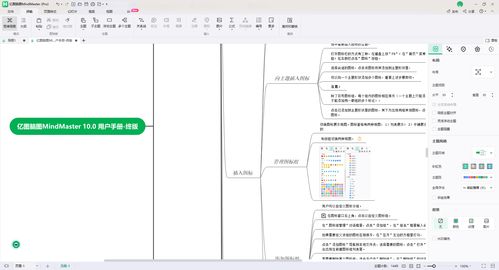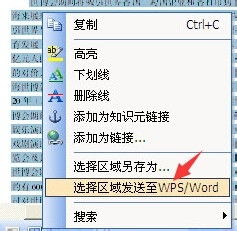轻松学会:如何打开Word文档
在现代办公和学习环境中,Microsoft Word文档(通常简称为Word文档)作为处理和编辑文本、表格、图片等内容的强大工具,扮演着不可或缺的角色。无论是撰写报告、制作简历,还是编辑学术论文,Word文档都是许多人的首选。然而,对于初次接触或使用Word软件的人来说,如何正确打开Word文档可能是一个小小的挑战。本文将详细介绍几种常见的方法来打开Word文档,确保每位读者都能轻松上手。
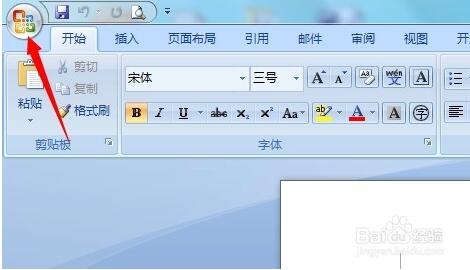
一、通过Microsoft Word应用程序打开
最直接且常见的方式是通过已安装的Microsoft Word应用程序来打开Word文档。以下是具体步骤:

1. 找到Word图标:首先,在您的电脑桌面或开始菜单中,找到Microsoft Word的图标。通常,Word图标是一个带有白色“W”字母的蓝色方块。
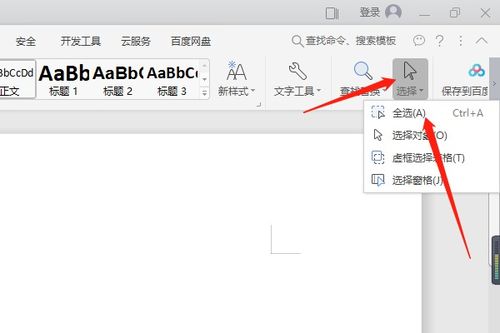
2. 双击图标:双击Word图标以启动应用程序。如果这是您第一次运行Word,可能需要一些时间来完成初始化过程。
3. 打开文件:在Word界面中,点击左上角的“文件”选项卡。接着,在左侧菜单中选择“打开”。此时,会弹出一个文件浏览窗口。
4. 浏览并选择文档:在文件浏览窗口中,导航到存储Word文档的文件夹。找到您要打开的文档,然后点击它一次以选中,再点击窗口右下角的“打开”按钮。
5. 编辑文档:文档现在已在Word应用程序中打开,您可以开始编辑、查看或打印。
二、利用文件资源管理器打开
如果您已经知道Word文档的存储位置,可以直接通过文件资源管理器(Windows中的“此电脑”或“文件资源管理器”)来打开它:
1. 打开文件资源管理器:可以通过快捷键Win+E快速打开,或者在任务栏中找到相应的图标并点击。
2. 导航到文档位置:在文件资源管理器中,浏览到您保存Word文档的文件夹。
3. 双击文档:找到目标文档后,直接双击它。如果系统已正确关联Word程序,文档将自动在Word应用程序中打开。
三、使用Office 365或Microsoft 365在线打开
如果您订阅了Office 365或Microsoft 365,并且文档保存在OneDrive、SharePoint等云存储服务上,您还可以在线打开和编辑Word文档:
1. 登录Office.com:在浏览器中访问Office.com,并使用您的Microsoft账户登录。
2. 访问云存储:登录后,您将看到OneDrive、SharePoint等服务的图标。点击相应的图标以访问您的云存储空间。
3. 找到并打开文档:在云存储界面中,导航到包含您要打开的Word文档的文件夹。点击文档名称以在线打开它。
4. 在线编辑:文档将在Office Online的Word网页版中打开,您可以在这里进行基本的编辑和查看操作。虽然网页版的功能不如桌面版全面,但对于简单的文本编辑和协作非常便利。
四、通过第三方软件或工具打开
除了Microsoft Word本身,还有一些第三方软件或工具也支持打开和编辑Word文档。这些工具通常是为了提供额外的功能、更轻量的体验或跨平台兼容性而设计的。例如:
LibreOffice Writer:这是一个免费的开源办公软件套件,其中的Writer组件能够打开和编辑Word文档(.docx格式)。
WPS Office:WPS是一款国产的办公软件,其界面和功能与Microsoft Office高度相似,支持打开和保存Word文档。
Google Docs:虽然Google Docs主要是一个在线文档编辑工具,但它也支持导入Word文档进行编辑和查看。只需将文档上传到Google Drive,然后使用Google Docs打开即可。
五、解决常见问题
在打开Word文档的过程中,可能会遇到一些常见问题。以下是一些解决方案:
文档无法打开:如果文档无法打开,可能是因为文件损坏、格式不兼容或Word程序本身的问题。尝试使用不同的软件打开,或检查文件是否完整无损。
关联错误:有时,双击Word文档可能不会启动Word应用程序,而是提示选择一个程序来打开文件。这通常是因为文件关联被更改了。您可以在文件资源管理器的“打开方式”中选择正确的程序,并勾选“始终使用此应用打开.docx文件”来修复关联。
权限问题:如果文档受到密码保护或权限限制,您可能需要输入正确的密码或具有相应的权限才能打开它。
六、总结
打开Word文档的方法多种多样,无论是通过Microsoft Word应用程序、文件资源管理器、Office 365在线服务,还是利用第三方软件,都能轻松实现。选择哪种方法取决于您的具体需求、工作环境和个人偏好。希望本文能帮助您更好地理解和掌握打开Word文档的技巧,提高工作效率和学习体验。
- 上一篇: 揭秘DNF:快速获取金色小晶块的绝密技巧
- 下一篇: 揭秘DNF:打造虚空魔石的绝密步骤
-
 轻松学会:如何打出心形符号资讯攻略12-04
轻松学会:如何打出心形符号资讯攻略12-04 -
 Word2007:轻松学会自动生成目录的方法资讯攻略11-26
Word2007:轻松学会自动生成目录的方法资讯攻略11-26 -
 轻松学会:如何将Word 2003文档转换为PDF格式资讯攻略10-29
轻松学会:如何将Word 2003文档转换为PDF格式资讯攻略10-29 -
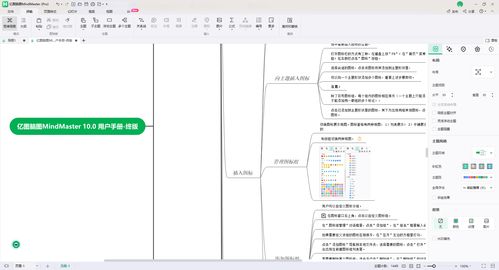 轻松学会:在Word文档中绘制高效思维导图的技巧资讯攻略10-26
轻松学会:在Word文档中绘制高效思维导图的技巧资讯攻略10-26 -
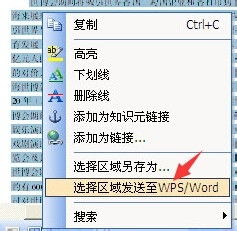 轻松学会:KDH转Word的详细操作流程资讯攻略10-29
轻松学会:KDH转Word的详细操作流程资讯攻略10-29 -
 轻松解决!word文档无法打开的实用方法资讯攻略11-14
轻松解决!word文档无法打开的实用方法资讯攻略11-14